编辑:秩名2020-08-05 10:17:40
最近有位win7系统用户在使用电脑的时候发现了一个叫offline files服务,这个服务占用了大量的内存,所以用户想要将其禁用掉,但是却不知道如何操作,那么win7如何呢?今天为大家分享win7的操作方法。
Win7禁用Offline Files服务的操作方法:
1、首先按下Win+R,输入services.msc,我们就可以看到所有服务项了;如图所示:

2、在服务中找到Offline Files,双击打开;如图所示:
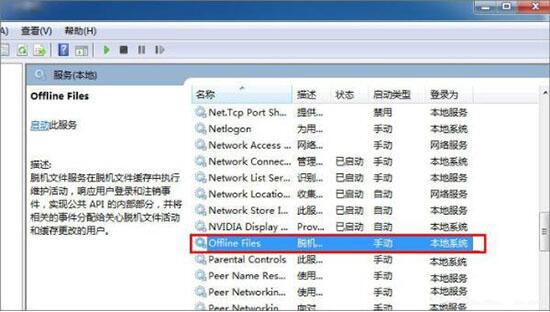
3、设置为禁用,确定即可。如图所示:
win7相关攻略推荐:
win7按f8为什么进不了安全模式 win7如何进入安全模式

win7的操作方法就为小伙伴们详细分享到这里了,如果用户们使用电脑的时候不知道怎么,可以根据上述方法步骤进行操作哦,希望本篇教程能够帮到大家,更多精彩教程请关注IEfans中文网。